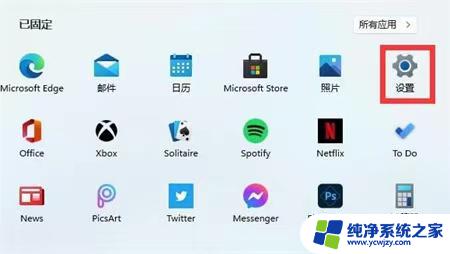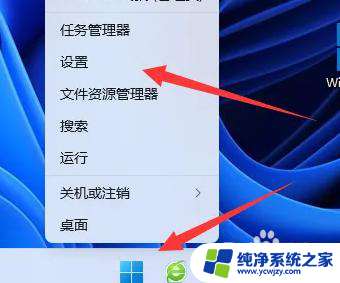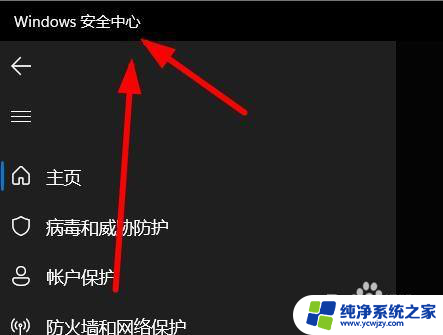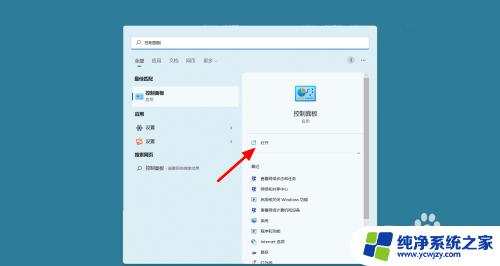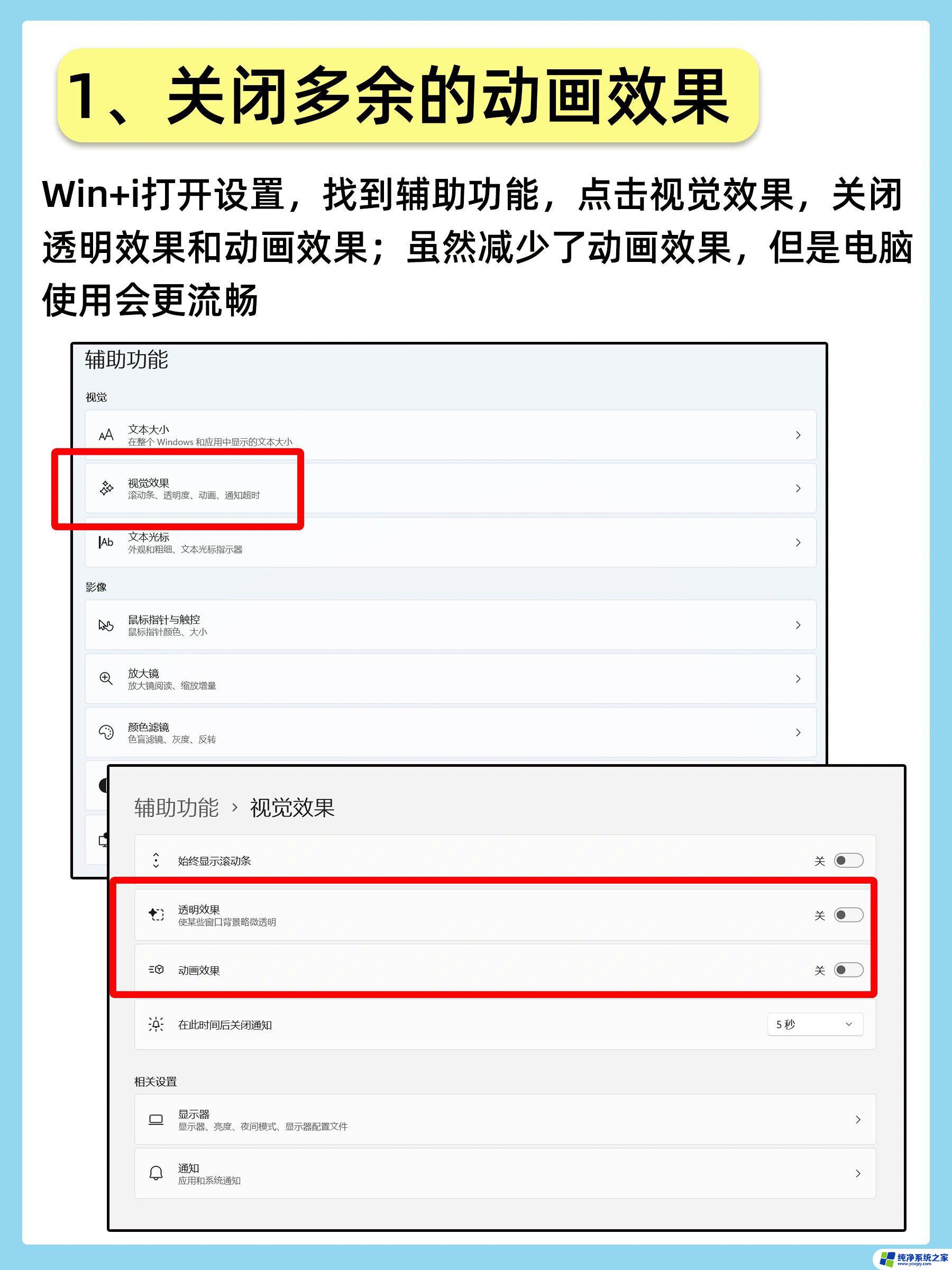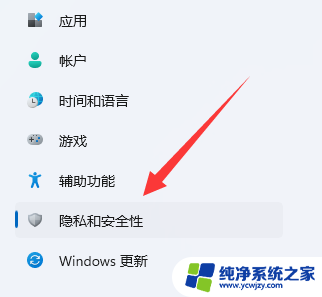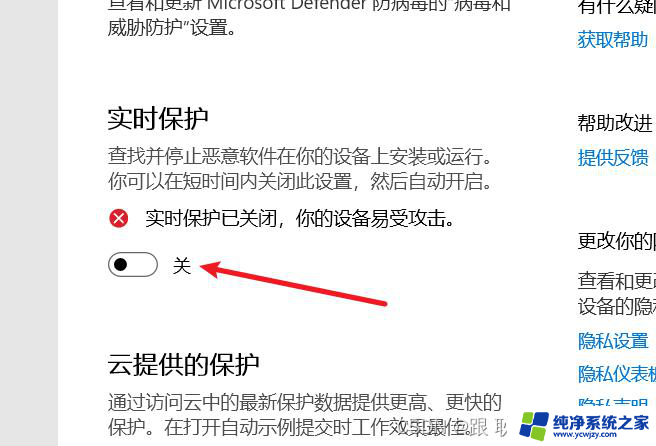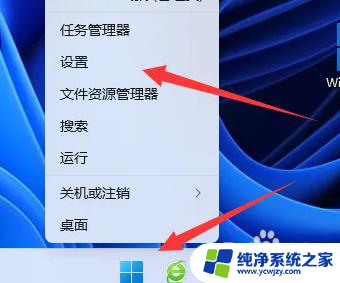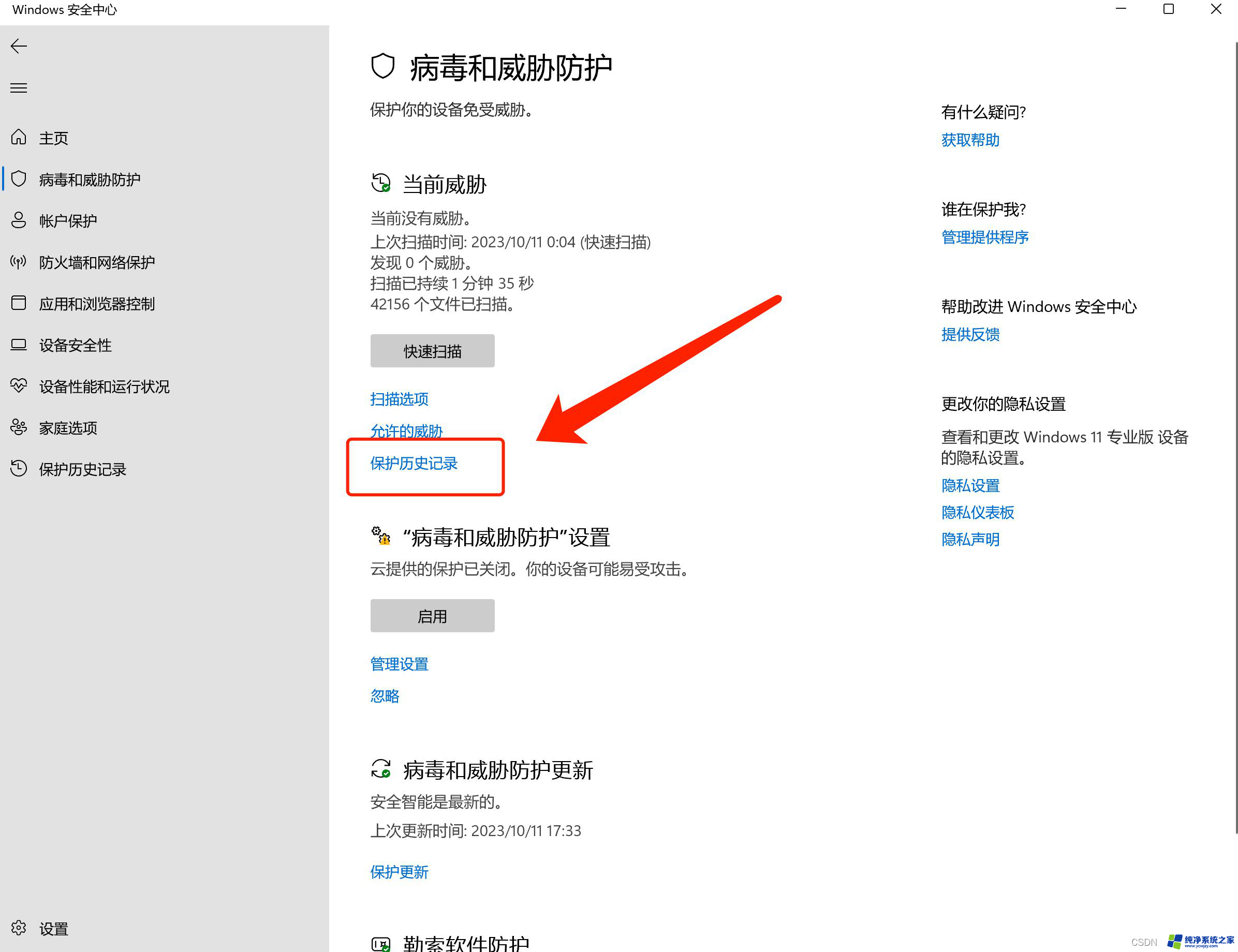如何关闭杀毒软件和防火墙win11 win11如何关闭杀毒软件和防火墙设置
更新时间:2024-02-08 08:59:46作者:xiaoliu
Win11作为微软最新的操作系统,拥有更加智能和强大的功能,有时候我们可能需要关闭杀毒软件和防火墙设置。关闭杀毒软件可以为一些特殊操作或软件安装提供方便,而关闭防火墙则可能有助于解决某些网络连接问题。在Win11中,关闭杀毒软件和防火墙设置非常简单,只需按照以下步骤操作即可。

工具/原料
系统版本:windows11系统
品牌型号:华硕P552SJ
电脑如何关闭杀毒软件和防火墙1、点击安全中心
在搜索服务中找到【Windows安全中心】。
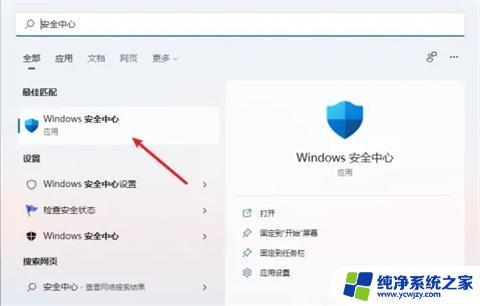
2、点击病毒和威胁防护
在页面中点击【病毒和威胁防护】。
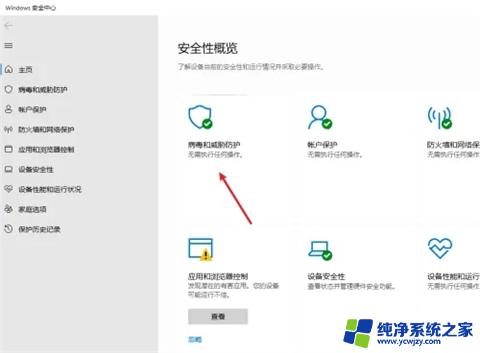
3、点击管理设置
在页面中点击【管理设置】。
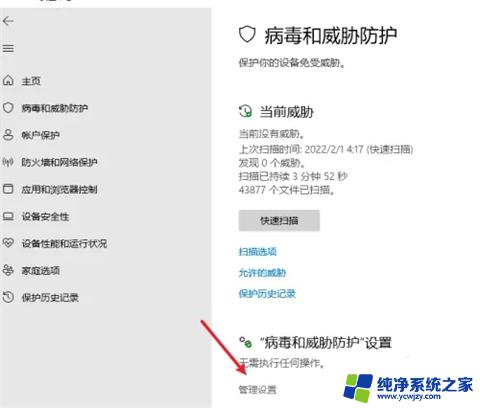
4、关闭实时保护
进入页面后点击【关闭实时保护】。
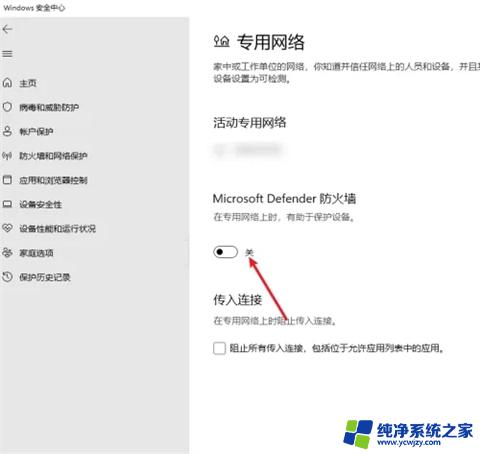
5、点击网络
在页面中点击网络。
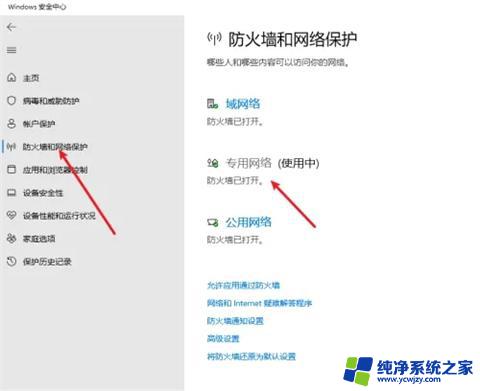
6、关闭防火墙
进入页面后,选择关闭【防火墙】。
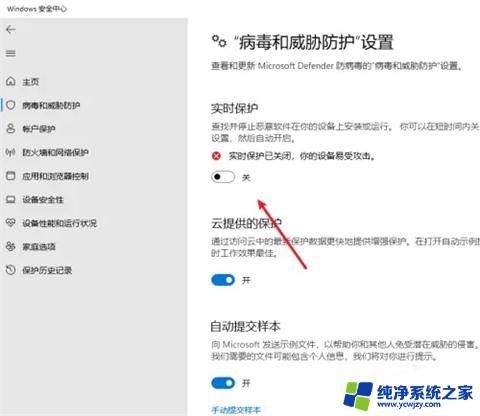
1、点击安全中心
2、点击病毒和威胁防护
3、点击管理设置
4、关闭实时保护
5、点击网络
6、关闭防火墙
以上是如何关闭杀毒软件和防火墙win11的全部内容,如果需要的话,您可以按照这些步骤进行操作,希望对大家有所帮助。